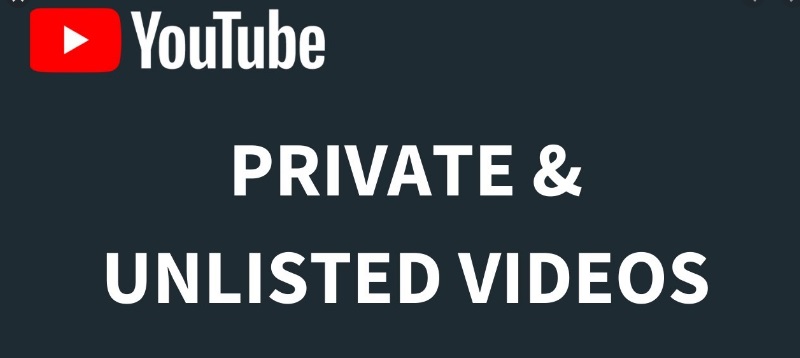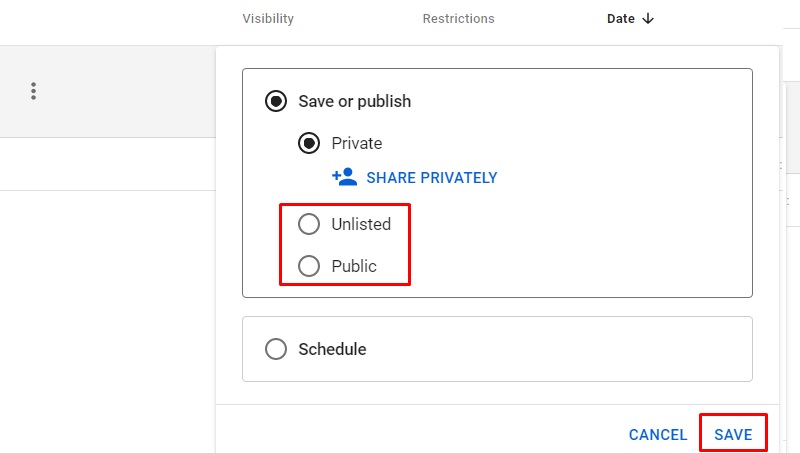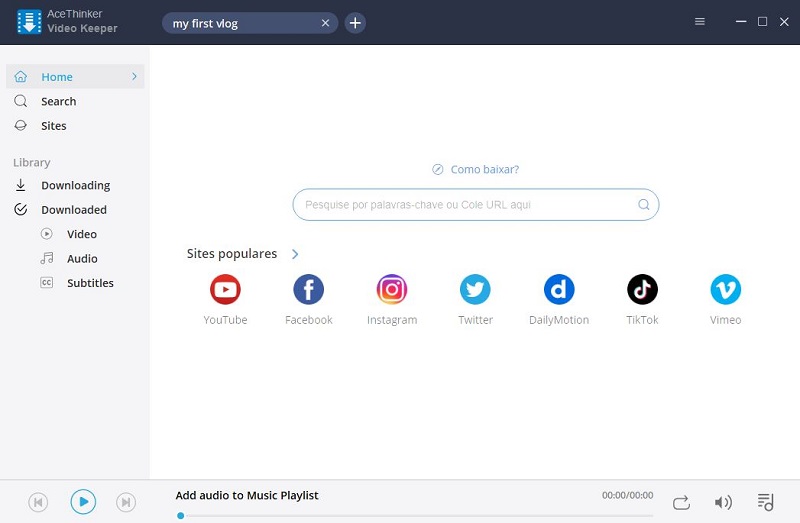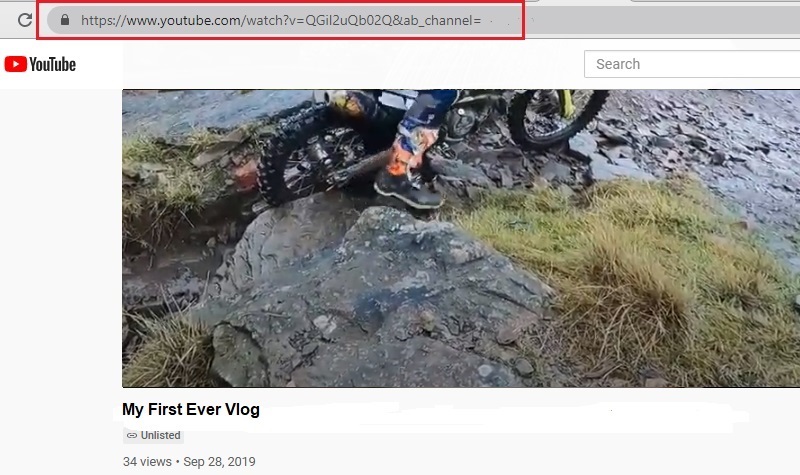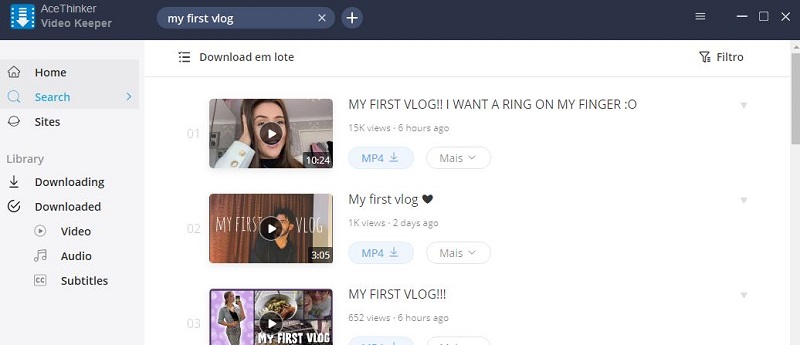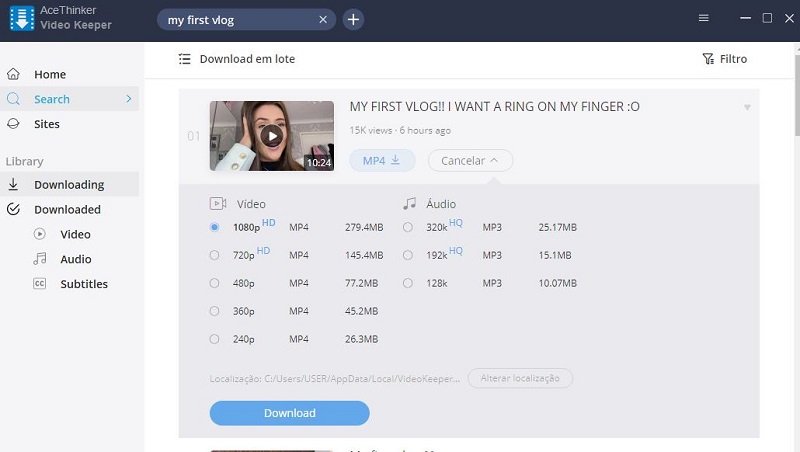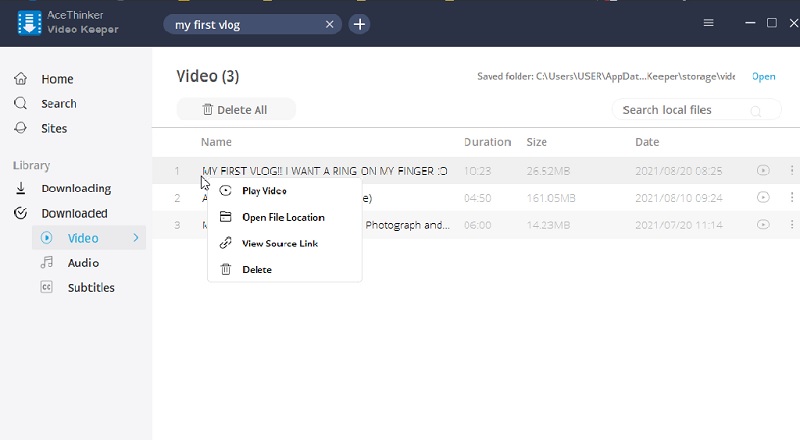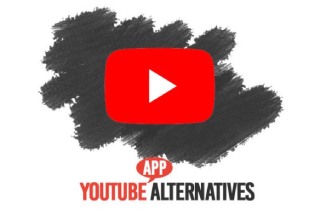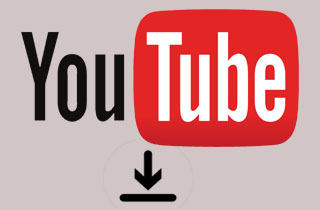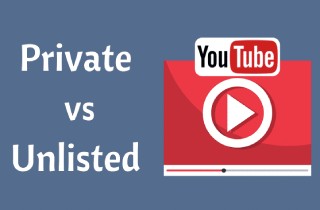
Vídeos do YouTube Não listado vs. Privado
Se você for um criador de vídeos do YouTube, você já sabe que para alcançar um maior público, as configurações de privacidade do seu vídeo devem estar em "Público". Com isso, qualquer um pode ver, curtir, comentar no seu vídeo e se inscrever no seu canal. Seu conteúdo também é encontrado através do Google ou por palavras-chave. Porém, algumas pessoas não querem chamar a atenção do público. E eles só querem compartilhar seus vídeos com pessoas específicas. Com isso, mudar suas configurações de vídeo para não listado ou privado pode ser de grande valia. Para entender mais qual a diferença entre privado e não listado no YouTube, continue lendo.
O que "Privado" significa nas Configurações de Privacidade do YouTube?
O vídeo que você enviou para o YouTube fica automaticamente no "Privado". Essa configuração significa que seu conteúdo só estará disponível para o público que você convidou para assistir. E mesmo que eles tenham o link, eles não podem acessar se não forem seus convidados. Além do mais, vídeos privados não podem ser encontrados por busca. Isso significa que você não pode encontrá-los nos resultados de busca no Google ou YouTube e até mesmo no canal da pessoa. Para mudar isso, você pode liberar para o "Público" ou limitar o público ao aprender como tonar um vídeo não listado no YouTube.
O que "Não listado" significa nas Configurações de Privacidade do YouTube?
O que significa quando um vídeo do YouTube é não listado? Se, por qualquer motivo, você estiver tentando encontrar um vídeo no Google e YouTube e não encontra nada; ou se você digitou quaisquer palavras-chave relacionadas àquele conteúdo, mas ainda assim não encontrou nada, isso significa que quem enviou o vídeo mudou as configurações para "Não listado". Esses vídeos não listados são acessíveis via compartilhamento de links. Por tanto, qualquer um que tanha o link pode assistir vídeos não listados no YouTube sem problema. Isso significa que se tiver o link, você poderá assistí-lo e compartilhar a qualquer momento.
Vídeo Não listado vs. Privado: Vantagens
Quem envia pode usar as configurações de vídeo como não listado ou privado dependendo das suas necessidades de privacidade. Suponha que você é um novo criador de conteúdo e não sabe a melhor configuração para usar, essa parte lhe dará ideias sobre o que escolher pois existem diferenças entre o vídeo não listado e privado quando se trata das vantagens.
Tornando um vídeo "Privado"
- É para uso pessoal— um portfólio ou projeto empresarial que exige confidencialidade.
- Ninguém pode acessá-lo (a não ser o público convidado), caso contrário, o vídeo só estará visível para você.
- Ele te ajuda a economizar mais espaço pois você pode enviar e armazenar arquivos de vídeo aqui ao invés de no usar o celular.
- Você tem controle total sobre com quem você quer compartilhar seus vídeos já que eles só estão visíveis ao digitar os e-mails dos seus amigos.
Tornando um vídeo "Não listado"
- É melhor para colaboração ou vídeos de propostas de negócio.
- Ajuda você a decidir se você deve publicar o vídeo com bons comentários que ele tem de forma aberta.
- Você pode usar essa configuração para seus usuários empresariais para garantir que seu conteúdo de vídeo fique só entre você e seus colegas.
- Perfeito para limpar seu canal enquanto mantém o acesso do seu antigo público aos conteúdos já enviados. Nesse caso, vídeos constrangedores não devem ser visto por novas pessoas.
Como mudar as suas configurações de privacidade no vídeo
- Entre na sua conta do YouTube.
- Clique na sua foto.
- Então clique no botão "Gerenciar Vídeos".
- Próximo à miniatura do vídeo, você verá a coluna de "Visibilidade". Dali, aponte seu cursor e clique no menu.
- Selecione "Privado" ou "Não listado" como desejar.
| Não listado | Privado | Público | |
|---|---|---|---|
| Limite de público | Nenhum | 25-50 | Nenhum |
| Gmail como requisito | Nenhum | Sim | Sim |
| Pode ser adicionado à seção Canal | Sim | Não | Sim |
| Pode comentar | Sim | Não | Sim |
Dicas para baixar vídeos não listados do YouTube
Como mencionado acima, o vídeo "Não listado" só é visível se você possui a URL de quem enviou ou de alguém que recebeu o link de quem enviou o vídeo. Se você estiver preocupado em perder o acesso de forma inesperada ao vídeo não listado que foi compartilhado contigo, então você pode tentar baixar esses vídeos. E falando nisso, experimente o AceThinker Aqua Clip (baixe vídeos) para pegar esses vídeos e salvá-los para visualização offline.
Essa ferramenta permite que você baixe vídeos de plataformas populares de compartilhamento de vídeos, um deles o YouTube. O processo de download nesse app é mais conveniente já que ele tem suporte ao método de copiar-e-colar-a-URL. Tudo que você tem que fazer é pegar a URL de qualquer site de vídeos e colar na barra de Busca/Colar URL. E, já que os desenvolvedores querem a forma mais conveniente para os usuários, você também pode baixar vídeos na mais rápida velocidade possível. E a boa notícia é que ele é compartível com Windows ou Mac OS. Para começar, abaixo está o guia passo a passo sobre como usar o app.
Teste grátis
Download grátis
Windows 11/10/8
Download seguro
Download grátis
Mac OS X 10.15 e acima
Download seguro
Step 1 Baixe, instale a abra o app
Para baixar a ferramenta, clique no botão "Baixar grátis" acima. Por favor, salve o arquivo e instale-o como mostrado no assistente de instalação. Assim que estiver pronto, abra o app para se familiarizar com a ferramenta.
Step 2 Busque o vídeo
Vá a caixa de entrada e veja a mensagem que há um link compartilhado contigo. Então, clique e copie o link compartilhado do YouTube pelo criador. Então, volte à interface do app e cole o link.
Step 3 Busque o vídeo
Após copiar a URL, cole ela na barra de Busca/Colar URL. Então, clique no botão "+" para que o dispositivo comece a analisar o vídeo. Assim que terminar, a miniatura do vídeo aparecerá.
Step 4 Selecione a qualidade do vídeo e baixe o vídeo
Além da miniatura do vídeo, clique no botão "Mais". Dali, selecione a qualidade do vídeo que preferir. Após escolher, clique no botão "Baixar" e deixe o processo começar. Assim que terminar, o vídeo terá sido transferido da aba baixado assim que finalizado.
Step 5 Reproduza o vídeo
Para reproduzir o arquivo, clique na aba "Baixado". Então, da lista, clique no arquivo que quer reproduzir. Aí clique com o botão direito e selecione "Reproduzir Vídeo". Após um tempo, você pode assistir seu arquivo não listado e salvá-lo para ter acesso ilimitado nos seus dispositivos.
- Você pode escolher a qualidade do vídeo de 360p até 1080p.
- Possui um navegador e reprodutor de mídia embutido.
- Além disos, você também pode extair o áudio do vídeo se quiser baixar diretamente MP3 do Audiomack, Soundcloud, Bandcamp etc.
- Você só pode baixar um vídeo de 5 minutos no teste grátis. Então, para maximizar sua experiência de download, faça o upgrade para nossos planos.